
LG Backup e restauração: Como fazer backup e restaurar o telefone LG

Na era dos smartphones, nossos dispositivos se tornaram repositórios integrais de nossas vidas, contendo uma infinidade de dados essenciais que vão desde contatos e mensagens até fotos e aplicativos. A importância de salvaguardar esta informação não pode ser exagerada. Felizmente, a LG fornece um conjunto de métodos de backup e restauração para garantir a transição perfeita de dados entre dispositivos ou proteger contra perda de dados inesperada. Neste guia abrangente, exploraremos seis métodos para backup e restauração da LG, cada um atendendo a diferentes preferências e cenários.
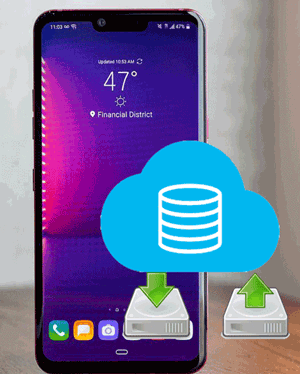
Procurando o melhor software de backup e restauração LG? Coolmuster Android Assistant estandes é uma ótima escolha. Coolmuster Android Assistant é uma ferramenta profissional de gerenciamento de dispositivos Android que fornece aos usuários serviços abrangentes de backup, recuperação, importação e exportação de dados. Projetado com uma filosofia de design centrada no usuário, o software possui uma interface intuitiva que capacita os usuários a supervisionar sem esforço uma infinidade de dados em seus dispositivos Android. Isso inclui, mas não está limitado a contatos, mensagens, registros de chamadas, fotos e vídeos. O principal objetivo é não apenas simplificar o gerenciamento de diversos tipos de dados, mas também garantir a segurança e a confiabilidade das informações dos usuários.
Principais características do Coolmuster Android Assistant:
Opção 1. LG Backup e restauração com 1-Click
Como faço backup do meu telefone LG para o meu laptop? Aqui estão os passos para fazê-lo:
01Comece baixando e instalando Coolmuster Android Assistant no seu computador. Escolha o módulo "Assistente deAndroid " na página principal.

02Utilize um cabo USB para ligar o dispositivo LG ao computador. Uma vez conectado, ative a depuração USB em seu telefone LG.

03Clique em "Super Toolkit" e escolha a opção "Backup" para fazer backup do telefone LG.

04Selecione os tipos de dados que deseja fazer backup e clique no botão "Backup" para iniciar o processo.

Restaurar o seu telefone LG com um único clique também é uma brisa. No Super Toolkit, selecione "Restaurar", escolha o registro de backup, escolha os tipos de arquivo e clique em "Restaurar" para restaurar perfeitamente seus arquivos para o dispositivo Android conectado.

Opção 2. LG Backup e restauração seletivamente
Se você não precisa fazer backup de todos os tipos de dados em seu dispositivo LG, Android Assistente pode satisfazer suas necessidades com alta qualidade.
Siga estas etapas para saber como fazer backup do seu telefone LG:
01Depois de conectar seu telefone LG ao PC, digitalize e selecione "Contatos" para visualizá-los no lado direito da interface.
02Selecione os contatos à direita e, em seguida, clique no botão "Exportar" na parte superior. O aplicativo irá exportar seus contatos do seu telefone LG para o seu PC em um curto espaço de tempo.

Para restaurar seletivamente arquivos do seu computador para o seu telefone LG, escolha a categoria de arquivo, como "Contatos", clique em "Importar" para visualizar e selecionar arquivos, em seguida, confirme para uma restauração imediata para o seu telefone LG.

Para ajudá-lo a entender melhor o backup e restauração LG com Coolmuster Android Assistant, aqui está um vídeo tutorial sobre isso para sua referência. Vamos assistir juntos.
Leia mais:
Como recuperar mensagens de texto excluídas (SMS) do aparelho LG?
Top 5 maneiras de como recuperar fotos excluídas do telefone LG
Lg backup e restauração não funcionam? Não se preocupe; Coolmuster Android Backup Manager pode ajudá-lo. Coolmuster Android Backup Manager é outra ferramenta louvável para os usuários da LG que buscam uma solução confiável de backup e restauração. Coolmuster Android Backup Manager é uma ferramenta profissional de gerenciamento de backup Android projetada para fornecer uma solução de backup de dados eficiente e confiável. Através de uma interface intuitiva, o produto permite que os usuários façam backup e restaurem facilmente vários dados essenciais em seus dispositivos Android, incluindo contatos, mensagens, registros de chamadas e fotos.
Principais características do Coolmuster Android Backup Manager:
Siga os passos abaixo para fazer backup e restaurar seu telefone LG:
01Baixe e execute o Coolmuster Android Backup Manager em seu computador. Escolha "Android Backup & Restore".

02Use um cabo USB para conectar seu telefone LG ao computador. Por favor, siga os passos na tela para fazer o seu telefone LG detectado pelo programa. Uma vez detectado, você verá a interface principal como abaixo.

03Clique no botão "Backup" e você chegará à tela de backup. Selecione os tipos de arquivo que deseja fazer backup e clique em "Navegador" para escolher um local de armazenamento, depois disso, toque em "Backup" para começar a fazer backup do seu telefone LG para o PC.

Restaurar com este software também é simples. Depois de conectar com sucesso seu telefone ao computador, selecione "Restaurar", escolha o conteúdo que deseja restaurar e clique em "Restaurar" para iniciar a restauração de dados para o seu telefone LG.

Pode gostar:
LG Data Recovery: Top 4 maneiras de recuperar dados apagados da LG
6 Soluções sobre como transferir dados da LG para a LG
Como fazer um backup em um telefone LG? Os dispositivos LG vêm equipados com seu próprio recurso integrado de backup e restauração, fornecendo uma solução conveniente e nativa para o gerenciamento de dados. Siga estes passos:
Como fazer backup do telefone LG?
Passo 1. Vá em "Configurações" no seu telefone, encontre "Geral", clique em "Backup e redefinição" e escolha as opções "Fazer backup dos meus dados" e "Restauração automática".
Passo 2. Depois disso, escolha "Backup para LG Cloud" ou "Armazenamento interno".

Passo 3. Marque as caixas de seleção ao lado dos itens dos quais você deseja fazer backup. Em seguida, toque em "START" para ter LG backup para PC. Pressione "Concluído" quando o processo de backup da LG terminar.
Como restaurar o telefone LG?
Passo 1. Digite "Configurações", clique em "Geral" e "Backup & restaurar", em seguida, pressione "Restaurar do backup".
Passo 2. Agora, você pode selecionar as opções aqui para restaurar. Clique no ícone "NEXT" e o LG Cloud começará a restaurar seus dados do Cloud para o seu telefone.
Não pode perder:
Como transferir contatos da LG para o iPhone - 5 maneiras rápidas que você não pode perder
iPhone para LG Transfer: 3 maneiras eficazes de transferir o iPhone para LG
LG Bridge é um aplicativo de PC projetado para facilitar a transferência de dados sem problemas e gerenciamento de dispositivos para usuários LG. Veja como usá-lo para backup e restauração:
Como fazer backup do telefone LG?
Passo 1. Baixe, instale e abra o LG Bridge no seu computador. Certifique-se de que o dispositivo LG está ligado ao computador através de um cabo USB.
Passo 2. Dentro do LG Bridge, toque na opção "LG Backup". Selecione os tipos de dados que deseja incluir no processo de backup ou restauração.
Passo 3. Clique no botão "Iniciar" para iniciar o processo. Permita que o software conclua a operação.

Como restaurar o telefone LG?
Passo 1. Por favor, inicie o LG Bridge e conecte seu telefone LG ao seu PC primeiro.
Passo 2. Toque em "LG Backup", e você verá duas opções na interface. Toque em "Restaurar" como abaixo.

Passo 3. Em seguida, você precisa selecionar o backup para restaurar a partir do botão "Procurar" na parte superior.
Passo 4. Em seguida, pressione o ícone "Next" e o aplicativo começará a restaurar os dados.

Consulte também:
LG Bridge não pode se conectar? Como corrigir o problema em minutos?
Como transferir dados da Motorola para LG sem problemas [6 Métodos]
Como faço backup do meu telefone LG para o Google Drive? Sim. O Google fornece uma solução de backup integrada para usuários Android , incluindo proprietários de dispositivos LG. Para utilizar esse método, execute estas etapas:
Passo 1. No seu celular LG, vá em "Configurações" e selecione "Backup e reset".
Passo 2. Ative os recursos "Restauração automática" e "Backup dos meus dados" no Google Backup. Dessa forma, o backup e a restauração automáticos serão habilitados.
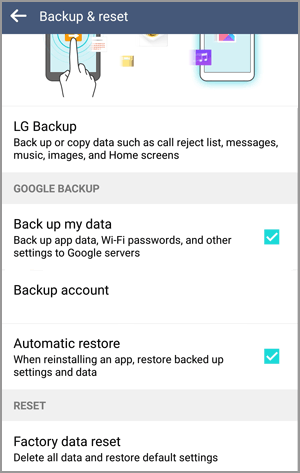
Para usuários que preferem uma conexão direta e simples, utilizar um cabo USB para backup e restauração é uma opção viável. Veja como proceder:
Como fazer backup do telefone LG?
Passo 1. Utilize um cabo USB para ligar o dispositivo LG ao computador. Verifique se o dispositivo está no modo de transferência de arquivos.
Passo 2. Depois de se conectar, ligue para o seu computador e clique duas vezes em "Este PC" na área de trabalho. Em seguida, você verá o nome do seu dispositivo LG em "Dispositivo e unidades".

Passo 3. Ao entrar no seu dispositivo no PC, você receberá muitas pastas nele. Agora, você precisa procurar as pastas ou os arquivos e realçá-los.
Passo 4. Após a seleção, opte por copiar os dados clicando com o botão direito do mouse e cole-os em um local no computador.
Como restaurar o telefone LG?
Para restaurar dados, copie os arquivos de backup do seu computador e cole-os de volta no armazenamento interno do seu dispositivo LG.
Em conclusão, a LG fornece uma gama diversificada de métodos de backup e restauração, atendendo às variadas preferências e necessidades dos usuários. Se você optar por soluções de terceiros, como Coolmuster Android Assistant e Coolmuster Android Backup Manager, ou confiar em recursos nativos da LG, como LG Backup and Restore e LG Bridge, cada método garante a segurança e acessibilidade de seus dados valiosos. Além disso, a integração do Google e a simplicidade das conexões de cabo USB oferecem aos usuários mais flexibilidade no gerenciamento de dados de seus dispositivos LG. Seja qual for o método escolhido, a chave é estabelecer uma rotina de backup regular para proteger contra a perda inesperada de dados e garantir uma transição suave entre dispositivos.
Artigos relacionados:
Como imprimir mensagens de texto do telefone LG? 4 maneiras para você
Como corrigir LG Mobile Switch não funciona problema
Melhor orientação sobre como conduzir a transferência de arquivos LG para o computador
Como ignorar a tela de bloqueio LG sem reset? [Resolvido]
LG para iPhone Transfer: Transferir dados da LG para o iPhone em 2 maneiras surpreendentes
Como corrigir o telefone LG preso no loop de inicialização [5 dicas fornecidas]





